
2024/03/08
プロパティコントロール
このコンテンツでは、ビジュアライゼーションタイトルにプロパティを適用し、動的にタイトルを変更するようにカスタマイズする方法を記載しています。利用したバージョンは、Spotfire Analyst 12.0です。ご利用環境によって、一部画面構成が異なる場合がありますので、ご了承ください。


ダッシュボードを作成する中で、下図のようにデフォルトで設定されるビジュアライゼーションタイトルではなく、プロパティコントロールと連動してタイトルを柔軟に変更したい場合はないでしょうか。
本コンテンツでは、ビジュアライゼーションタイトルに対してプロパティを適用し、タイトル設定をカスタマイズしていきます。
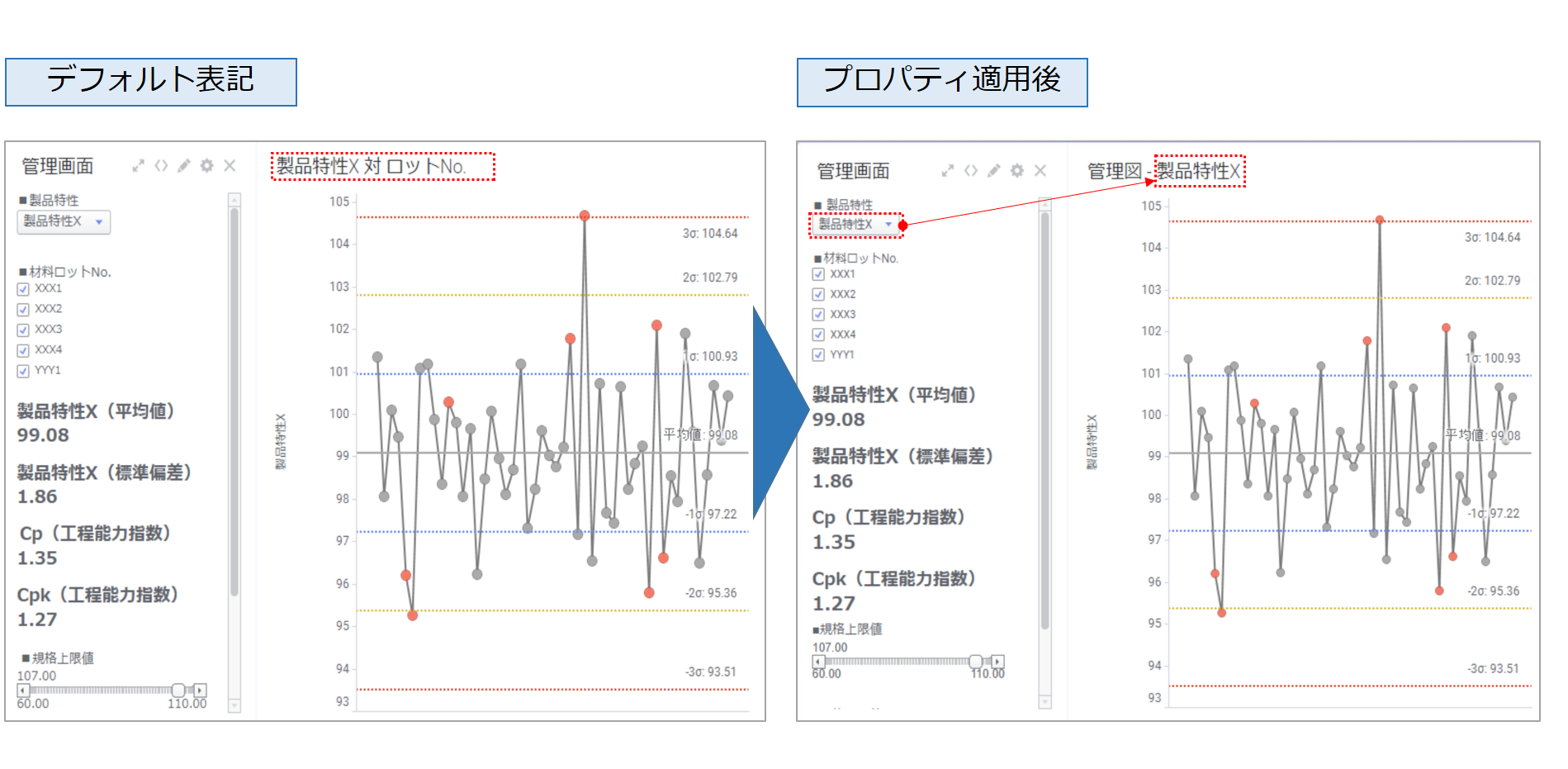
使用するdxpファイルはこちらからダウンロードしてください。
左側の管理画面で「製品特性」のドロップダウンリストを選択すると、値やビジュアライゼーションが連動するダッシュボードになっています。こちらは「製品特性」に関するプロパティを作成することで実現しています。
なお、今回使用するダッシュボード自体の作り方はこちらの記事の中で紹介しています。
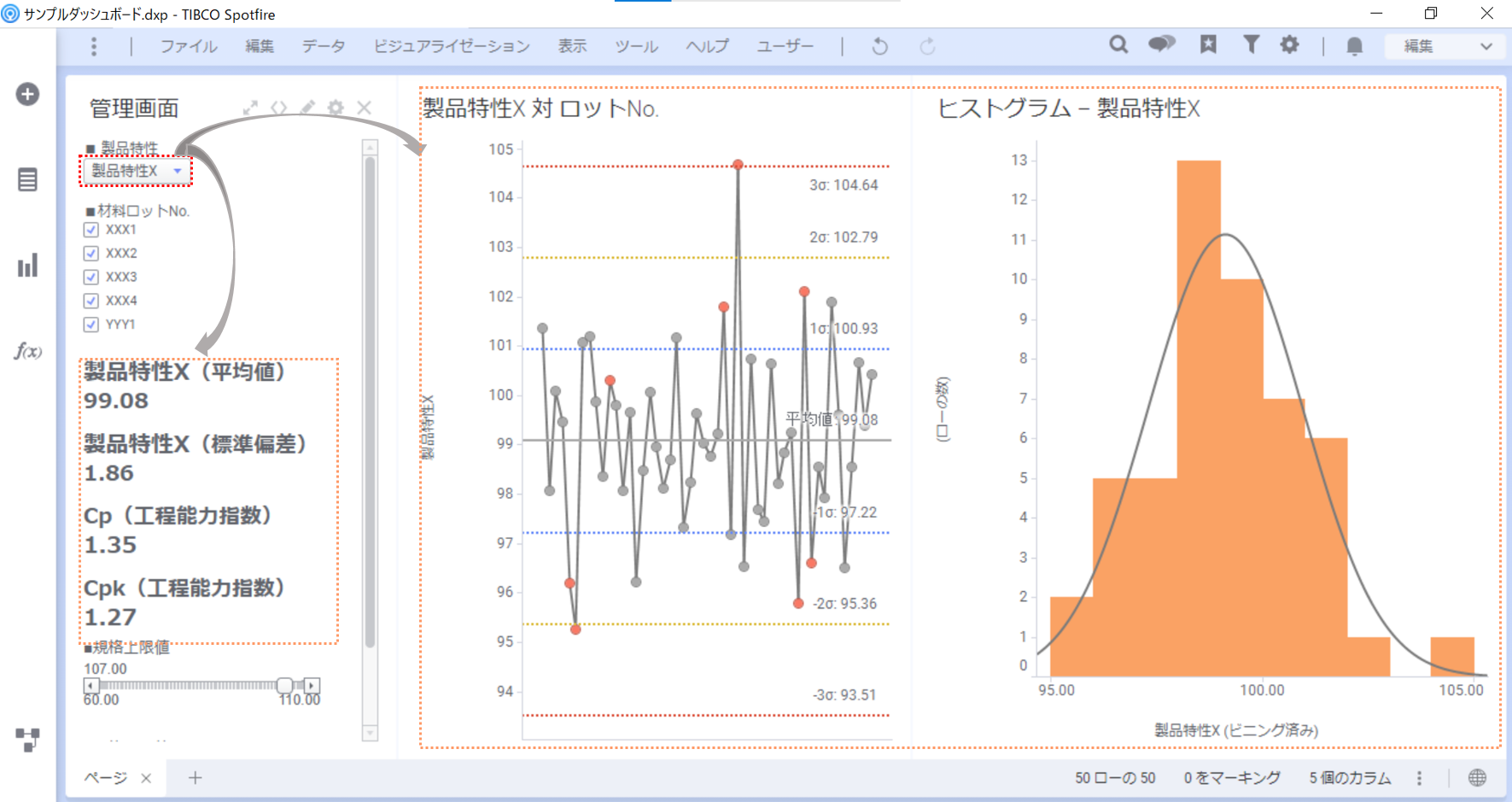
ダッシュボードを開き、「製品特性X 対 ロットNo.」というデフォルトのビジュアライゼーションタイトルを「管理図 - 製品特性X」など、選択した製品特性に合わせて動的に変更されるように設定していきます。
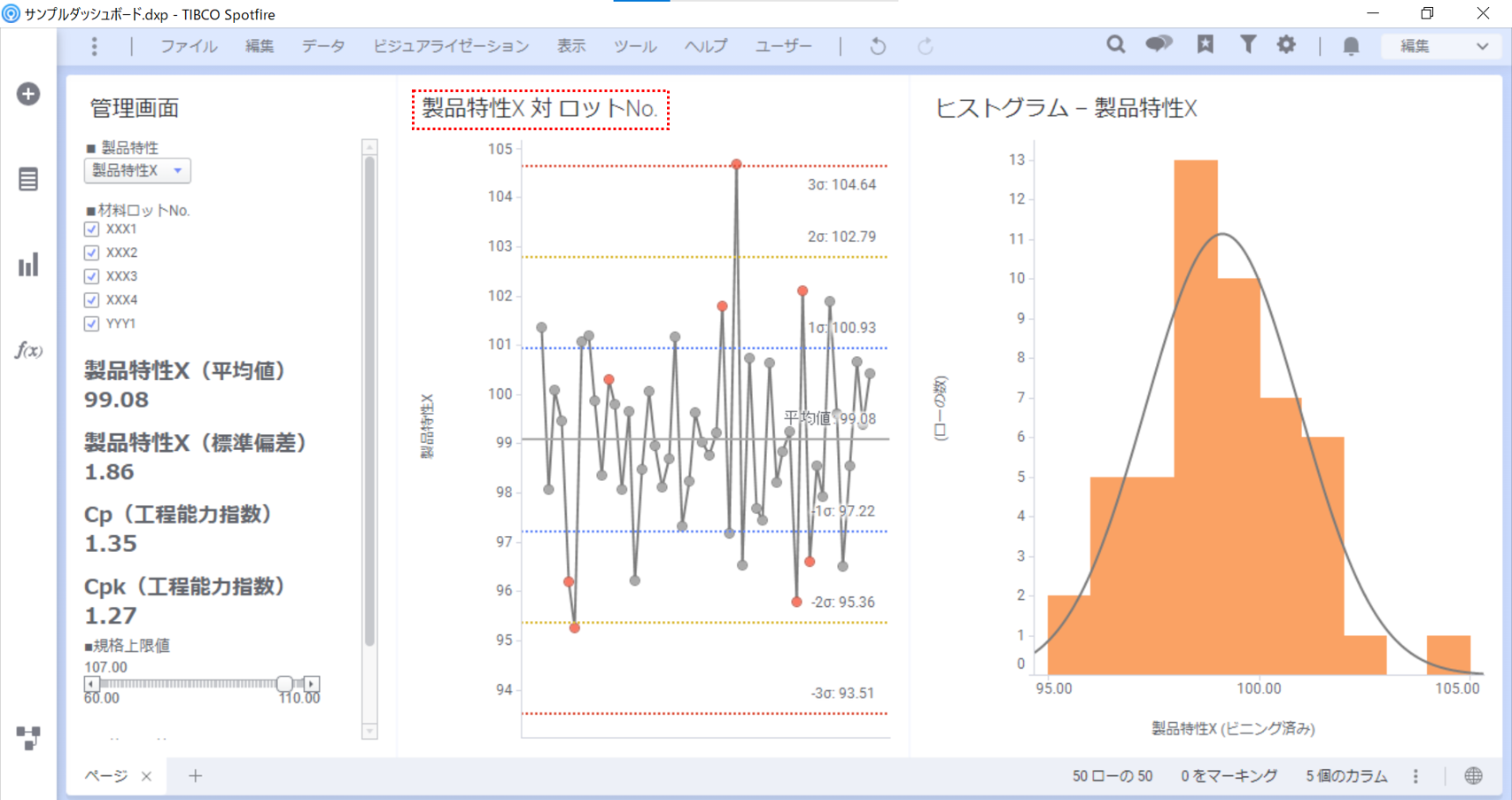
ビジュアライゼーションのプロパティを開き、「全般」タブを開きます。
タイトル部分で「編集」をクリックします。
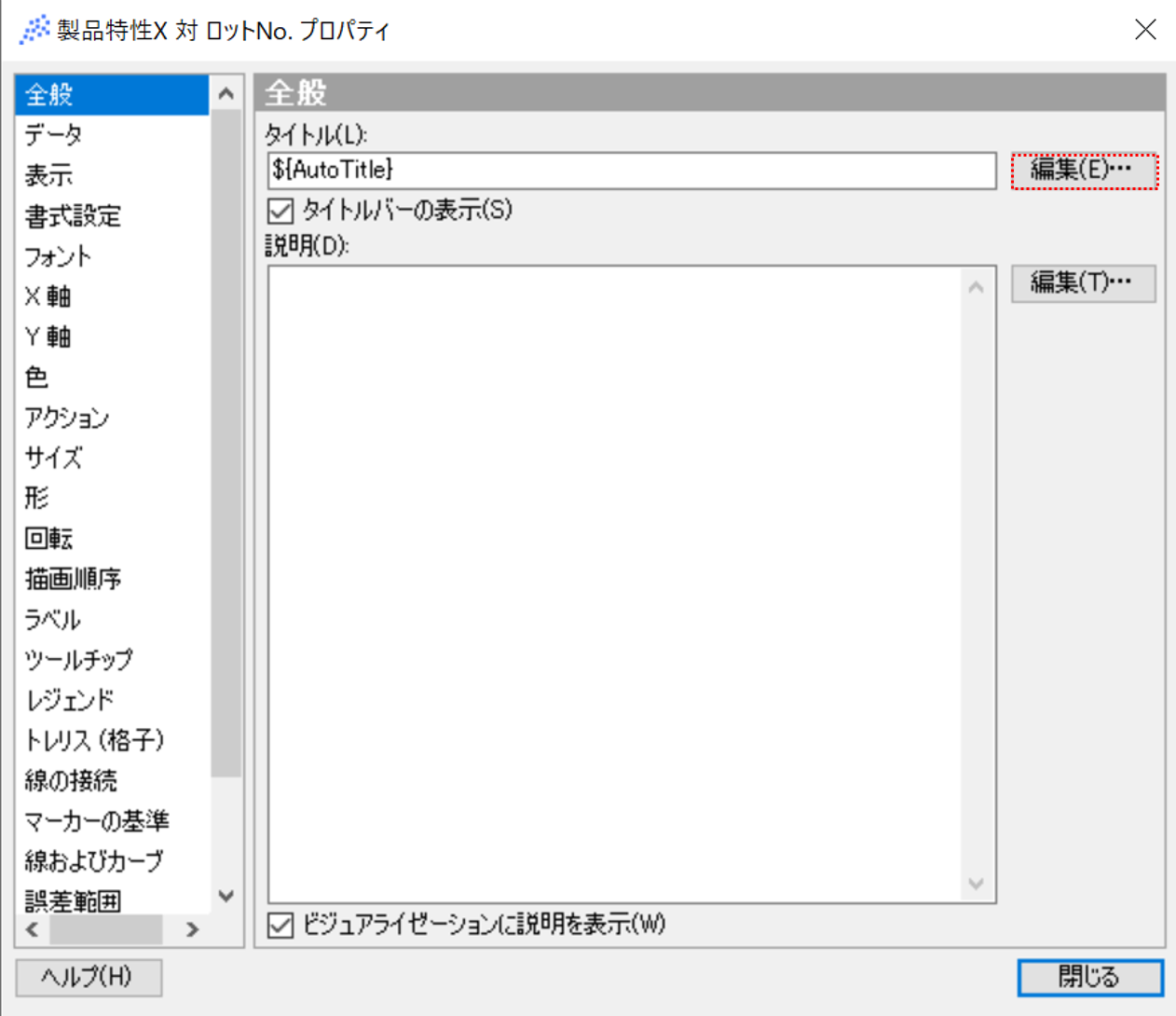
「タイトルの編集」ダイアログで、タイトル式にプロパティを適用します。使用するプロパティを選択して「挿入」をクリックすることで簡単に挿入できます。式が完成したら「OK」をクリックしてプロパティダイアログを閉じます。
式:${AutoTitle} - ${製品特性}
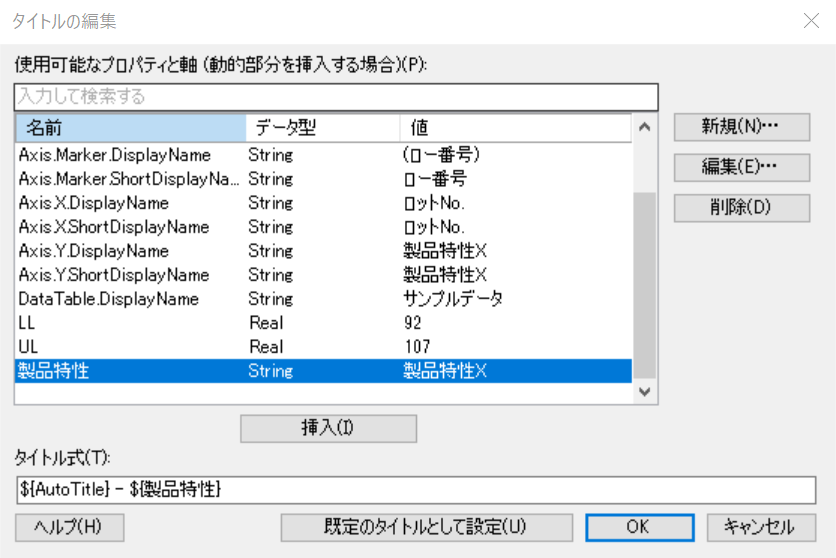
これでデフォルトのタイトル設定から任意のタイトルに変更することができました。
試しに管理画面の製品特性カラムを切り替えると、タイトルも連動するようになっています。
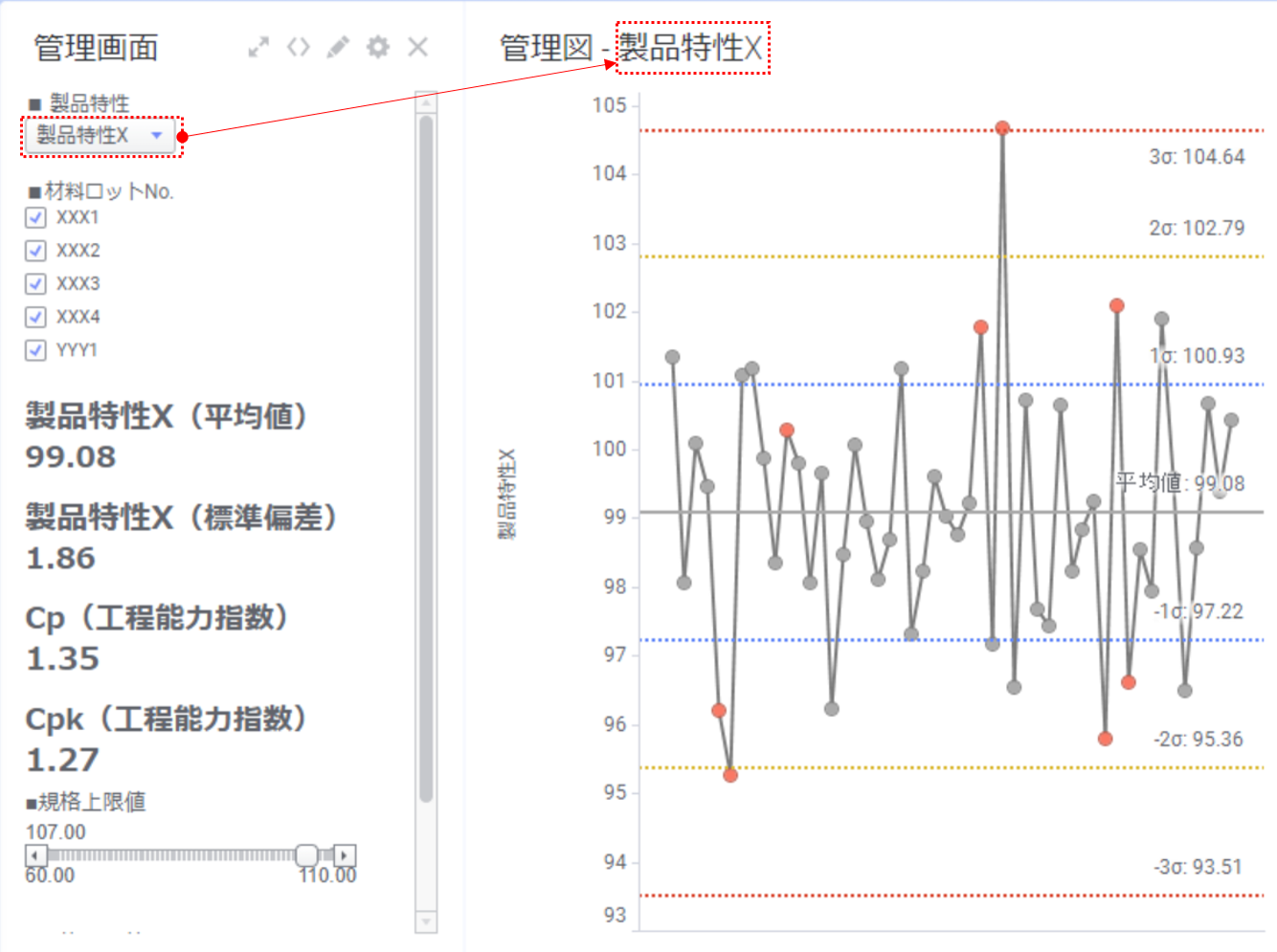
以上のように、プロパティを使用して簡単にビジュアライゼーションタイトルをカスタマイズできます。


前の記事
パラメータ変化の結果を確認次の記事
データベース接続【プロパティコントロール】最新の記事